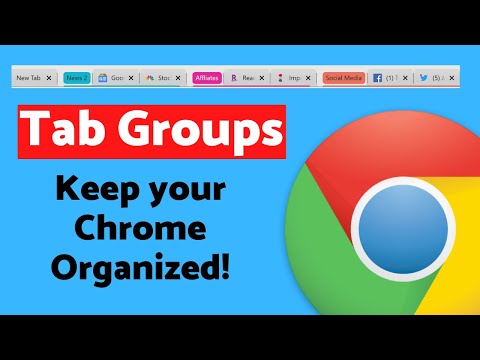आपके द्वारा ब्राउज़र में बनाए गए इंटरनेट पृष्ठों के बुकमार्क पहले देखी गई साइटों तक पहुंचना बहुत आसान बनाते हैं। उन्हें Google Chrome में बनाना बहुत आसान है। कुछ क्लिक - और आप किसी भी समय वांछित साइट पर लौट सकते हैं।

यह आवश्यक है
गूगल क्रोम ब्राउज़र।
अनुदेश
चरण 1
इंटरनेट पर सर्फिंग करते समय और अपने आप को किसी ऐसी साइट पर पाते हैं जिस पर आप अभी भी लौटने का निर्णय लेते हैं, इसे बुकमार्क करें। ऐसा करने के लिए, ऊपरी दाएं कोने में ब्राउज़र के पता बार में, तारांकन चिह्न के रूप में आइकन ढूंढें। यदि आप उस पर कर्सर ले जाते हैं, तो आप पढ़ेंगे कि इस ऑपरेशन से आप खुले पृष्ठ के लिए बुकमार्क बदल सकते हैं।
चरण दो
तारे पर बायाँ-क्लिक करें या कीबोर्ड शॉर्टकट Ctrl + D का उपयोग करें। उसके बाद, दाहिने कोने में एड्रेस बार के नीचे एक विंडो खुलेगी, जिसमें पेज का नाम टॉप लाइन में रखा जाएगा। इसका इस्तेमाल करके आप बहुत ही आसानी से एक वेबसाइट खोल सकते हैं। नीचे की रेखा पर, आपको बुकमार्क के स्थान का चयन करना होगा: टूलबार या अन्य बुकमार्क।
चरण 3
आप अपनी सुविधा के लिए और साइट नेविगेशन को आसान बनाने के लिए बुकमार्क सामग्री मेनू में अतिरिक्त फ़ोल्डर बना सकते हैं। बुकमार्क को एक अलग सेक्शन में रखने के लिए, खुलने वाली विंडो में "बदलें" बटन पर क्लिक करें। फिर फ़ोल्डर का स्थान निर्दिष्ट करें - टूलबार या अन्य बुकमार्क। नया फ़ोल्डर क्लिक करें, फिर अपने परिवर्तन सहेजें।
चरण 4
साथ ही Google Chrome में, आप सर्वाधिक लोकप्रिय साइटों के लिए विज़ुअल बुकमार्क बना सकते हैं। ऐसा करने के लिए, एक विशेष एप्लिकेशन का उपयोग करें जिसे https://chrome.yandex.ru/visual/?specbrowser पर डाउनलोड किया जा सकता है। इस कार्यक्रम के लिए धन्यवाद, एक नया टैब खोलते समय, आप बुकमार्क देख सकते हैं और एक क्लिक में उनमें से किसी पर भी जा सकते हैं। डिफ़ॉल्ट रूप से, आठ बुकमार्क ब्राउज़र की होम स्क्रीन पर एक साथ खुलते हैं। लेकिन अगर वांछित है, तो उनकी संख्या 48 तक बढ़ाई जा सकती है।
चरण 5
बुकमार्क किए गए पेज पर आप किसी भी थीम को डिजाइन के तौर पर सेट कर सकते हैं। रुचि की जानकारी खोजने के लिए, एक विशेष पंक्ति में अनुरोध दर्ज करें।
चरण 6
एक नया टैब शीघ्रता से खोलने के लिए, आप जिस पृष्ठ को देख रहे हैं उसके आगे बस चिह्न पर क्लिक करें।